Če imate težave z odpiranjem Officeovih datotek in dokumentov v SharePointovih knjižnicah dokumentov, je tukaj nekaj predlogov, kako jih odpravite.
Priporočamo, da knjižnico dokumentov sinhronizirate z računalnikom za delo z dokumenti. Sinhronizacija ustvari lokalno mapo v računalniku, kjer lahko preprosto odprete in urejate datoteke. Ko shranite dokument, je ta samodejno prenesen v SharePoint ali OneDrive za službeno ali šolsko uporabo. Če želite več informacij, glejte Sinhronizacija SharePointovih datotek z računalnikom.
Če do težave pride z odpreti aplikacijo Odpri v Raziskovalcu ali Prikaži v Raziskovalcu, glejte Odpri v Raziskovalcu ali Prikaži v Raziskovalcu.
Prenos in lokalno preverjanje datotek
Do nekaterih težav pride zaradi razlik v različicah strežnika SharePoint Server in Officea. Če ne deluje, prenesite datoteko in jo poskusite odpreti lokalno.
-
Glede na različico strežnika SharePoint naredite nekaj od tega:
V SharePoint izberite datoteko in v ukazni vrstici kliknite Prenesi ali pa kliknite tri pike (...) in nato še Prenesi.

V strežniku SharePoint Server 2016 izberite datoteko, v ukazni vrstici kliknite »Več«, nato pa kliknite Prenos ali pa z desno tipko miške kliknite dokument in nato Prenos.
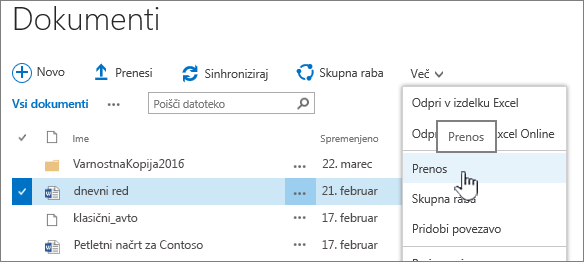
Za SharePoint Server 2013 izberite datoteko, kliknite tri pike (... ), znova kliknite tri pike (…) v pogovornem oknu in nato še Prenos.
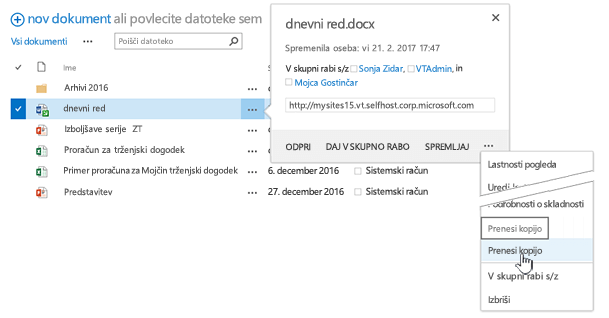
Za SharePoint Server 2010 na datoteki kliknite puščico dol, nato kliknite Pošlji in Prenesi kopijo.
-
V brskalniku kliknite Shrani, nato pa Odpri mapo, če želite odpreti mapo, kjer je datoteka.
-
Z desno tipko miške kliknite datoteko v mapi na namizju in nato kliknite Odpri z.
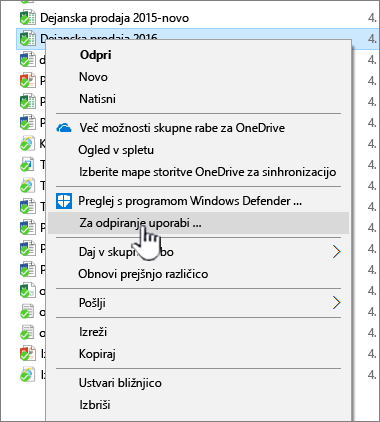
-
Izberite aplikacijo, ki jo želite uporabiti. Če datoteka ni bila dodeljena, se prikaže pogovorno okno za izbor datoteke. Če aplikacije ni na seznamu, kliknite Izberi drugo aplikacijo.
-
Potrdite polje Za odpiranje vedno uporabi to aplikacijo.
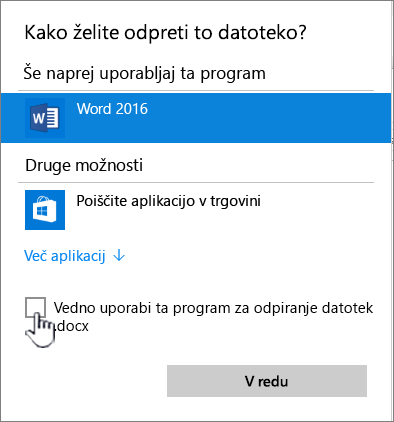
-
Zaprite aplikacijo in dvokliknite datoteko, da vidite, ali se odpre pravilna aplikacija.
Če želite poiskati različico strežnika SharePoint, ki jo uporabljate, glejte Katero različico SharePointa uporabljam?.
Če želite ugotoviti, katero različico sistema Microsoft 365 uporabljate, si oglejte Katero različico Officea uporabljam? ali Iskanje podrobnosti o drugih različicah sistema Office.
Opomba: Če ste starejšo različico sistema Officea v računalniku nadgradili na Office 2013 ali Office 2016, imate morda še vedno starejše različice nekaterih programov, kot sta Visio in Project. Če te programe uporabljate, jih posodobite v različico 2013 ali 2016. Če jih ne uporabljate več, jih odstranite.
Poškodovana datoteka
Če je bilo prej mogoče odpreti datoteko, nato pa ne, je morda datoteka poškodovana ali pa oblika zapisa ni združljiva z nobeno od vaših aplikacij. Ko shranite datoteko, jo odprite in se tako prepričajte, da je bila pravilno shranjena. Če daste datoteke v skupno rabo z drugimi, se prepričajte, da so datoteke v celoti shranili in uporabljajo enako obliko zapisa datoteke. Na primer, če je preglednica odprta kot .xls, se prepričajte, da je shranjena kot datoteka .xls.
Poškodovane datoteke lahko preprečijo tudi odpiranje strežnika SharePoint. Če menite, da je datoteka poškodovana, prenesite dokument in preskusite eno od metod, orisanih v teh temah:
Nepodprte oblike zapisov datotek
V novejše različice sistema Microsoft 365 so dodane nove funkcije, ki morda niso na voljo v starejših različicah sistema Microsoft 365. Nove različice lahko preberejo dokumente, ustvarjene s starejšo različico, starejše različice pa ne morejo prebrati novejših dokumentov. Na primer Excel 2016 shrani datoteke v obliki zapisa .xlsx, medtem ko Excel 2003 prebere le obliko zapisa .xls. Med skupno rabo datotek v strežniku SharePoint se prepričajte, da imajo uporabniki združljive različice sistema Microsoft 365 za dokumente. Če uporabljate Microsoft 365, lahko namestite najnovejšo različico na namizje prek spletne povezave.










